Comment résoudre les problèmes de connexion réseau avec Windows Dépanneur - Windows 10, Windows 11
Comment résoudre les problèmes de connexion réseau avec Windows Dépanneur - Windows 10, Windows 11
Comment résoudre les problèmes de connexion réseau avec Windows Dépanneur - Windows 10, Windows 11
Description
Cet article décrit comment résoudre les problèmes de connexion réseau avec Windows Dépanneur. Pour des étapes générales de dépannage Windows, voir Comment exécuter les Dépanneurs Windows - Windows 10 et Windows 11.
Systèmes d'exploitation
- Windows 10
- Windows 11
Solution
Windows 10
- Appuyez sur Windows touche + R pour ouvrir la boîte de dialogue Exécuter. Entrez msconfig et appuyez sur Entrée.
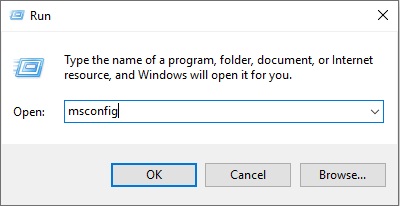
- Sélectionnez l'onglet Outils, trouvez Windows Dépannage et cliquez sur Lancer.

- Tapez Connexion Internet, puis Exécuter le dépanneur.
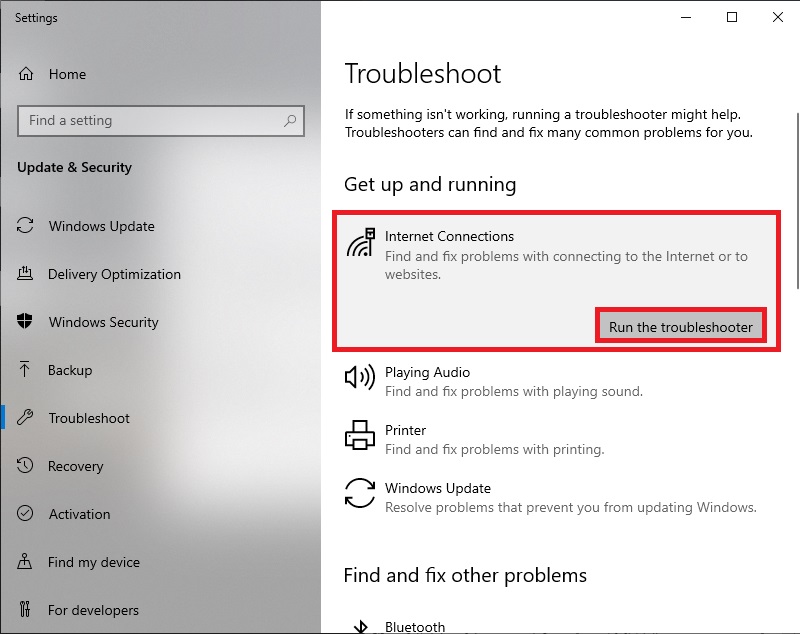
- Cliquez sur Dépanner ma connexion à Internet et attendez la fin du processus.
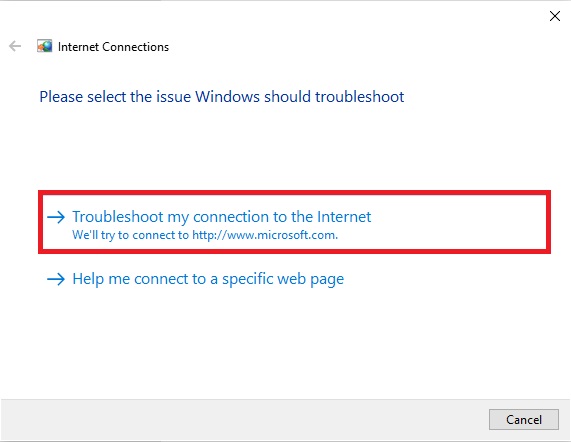
Windows 11
- Sélectionnez Démarrer et Paramètres.
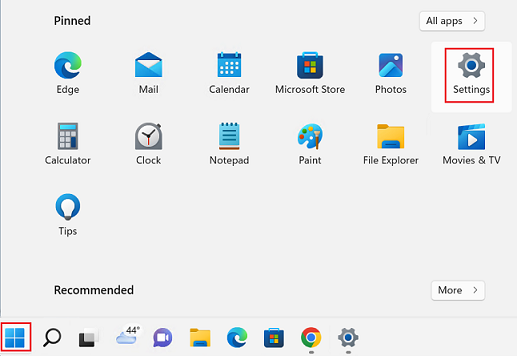
- Sélectionnez Système.
- Sélectionnez Dépanner.

- Sélectionnez Autres dépanneurs.
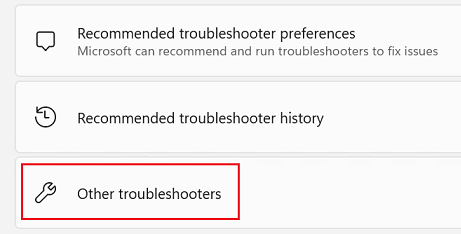
- Sélectionnez Exécuter sous Connexions Internet.
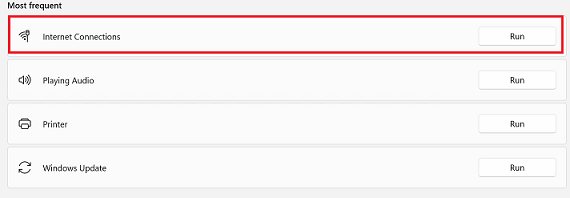
Articles connexes
Vos commentaires aident à améliorer l’expérience globale

